【iPhone】FeliCa(フェリカ)の使い方・設定方法!
皆さんは”FeliCa”をご存知でしょうか。今回は、iPhoneでFeliCaを使う方法についてを紹介していきます。FeliCaは、電子マネーなどに多く採用されている技術です。iPhoneユーザーの方はぜひ、設定方法等を確認してください。

目次
- 1【iPhone】FeliCaとは
- ・FeliCaはNFC規格の名称
- ・FeliCaが使えるのはiPhone7以降の機種
- 2【iPhone】FeliCaでできること
- ・クレジットカード決済
- ・電子マネー決済
- 3【iPhone】FeliCaで使える電子マネー
- ・Suica
- ・QUICPay
- ・iD
- 4【iPhone】FeliCaでできないこと
- ・サードパーティ製アプリが使えない
- 5【iPhone】FeliCaの設定方法
- ・FeliCaでクレジットカードを登録する
- 6【iPhone】FeliCaの使い方
- ・まずはNFCチップの位置を確認
- ・カードリーダーにかざすだけ
- ・指紋認証が必要な場合
- 7【iPhone】FeliCaはSuicaがあると便利な理由
- ・Suicaありの場合
- ・Suicaなしの場合
- 8【iPhone】レジでFeliCaが反応しないときの対処法
- ・NFCのチップの位置を確認
- ・きちんと指紋認証は出来ているか
- ・まとめ
- ・合わせて読みたい!iPhoneに関する記事一覧
【iPhone】FeliCaとは
皆さんは”FeliCa”という技術をご存知でしょうか。非接触式のICカードと言えばこの”FeliCa”であり、電子マネーやその他サービスに幅広く活用されています。今回は、このFeliCaについての情報をお届け。
iPhoneでこの”FeliCa”を使いたいという方のために、使い方や設定方法を紹介していきます。Android機種は以前からこのFeliCaに対応していましたが、iPhoneの場合は対応している機種と対応していない機種があります。
この記事で、iPhoneの対応機種やFeliCaでできること・できないことを確認してみましょう。まずは、FeliCaについての情報を以下項目で説明していきます。ご覧ください。
FeliCaはNFC規格の名称
iPhoneに搭載されているこの”FeliCa”とは、NFC規格の名称であり、非接触ICカード技術(チップ)のことを指します。非接触型ICカードというのは、改札口などでかざすだけで電子マネーによる支払いが完了してしまう技術のことです。
電車での改札口や、コンビニでの支払いなど多くの場面でこのFeliCaという技術は採用されています。また、FeliCaのデータは高速で何度でも書き直しが可能です。そのため、カード(チップ)本体は何度でも再利用が可能なのです。
セキュリティの関しても厳重であり、普段何気なくこの技術を利用しているという方は多いはず。このFeliCaが、iPhoneにも搭載されて使えるようになったのです。
NFCとは?
「そもそもNFCって何?」と疑問に思う方も少なくなりと思います。NFCとは、ソニーとフィリップスが共同で開発した”近距離無線通信規格”のことを言います。NFCはその名の通り、近距離での無線通信で決済等をおこなう技術として使われています。
FeliCaはNFC規格のひとつであり、具体的に言うと”NFC”そのものではありません。同一視されがちのFeliCaとNFCですが、具体的に言うとFeliCaは”NFC”をベースとして開発されたカード技術という認識が正しいです。
NFCとFeliCaの知識として押さえておきましょう。
FeliCaが使えるのはiPhone7以降の機種
iPhoneでFeliCaが使えるようになったのは、”iPhone7”以降の機種です。iPhone6などでは利用できないシステムなので、iPhone機種すべてが使える訳ではないということを覚えておく必要があるでしょう。
最近登場したiPhoneシリーズであれば、問題なくFeliCaの利用はできるでしょう。次の項目からは、FeliCaでできること・できないことについてを紹介していきたいと思います。
具体的にFeliCaでできることを確認して、ぜひ日々の支払い等で活用してください。
 【iPhone】ドコモのキャリア決済を設定/利用する方法を解説!
【iPhone】ドコモのキャリア決済を設定/利用する方法を解説!【iPhone】FeliCaでできること
上記では、”FeliCa”とは何かという点についてを説明しました。FeliCaとはどのような技術なのか、把握することはできたでしょうか。電子マネーを利用したいとなれば高確率で使用することにはなります。
続いては、FeliCaで”できること”をこの項目では確認していきたいと思います。非接触方のICカード技術とは、具体的に何ができる技術なのでしょうか。詳細を下記項目で確認してください。
クレジットカード決済
FeliCaでは、チップに”クレジットカード”を登録し、そこから決済をおこなうことができます。対応しているクレジットカードは以下のとおりです、確認しましょう。
| 登録できるクレジットカード | |
| アプラス | AMERICAN EXPRESS |
| AEON Financial | EPOS CARD |
| au | Orico |
| クレディセゾン | JCB |
| JACSS | Cedyna |
| SoftBank | TS3(ティーエスキュービック) |
| d CARD | view CARD |
| POCKET CARD | 三井住友カード |
| MUFG CARD | Life CARD |
| 楽天CARD | Y!(card.yahoo.co.jp) |
電子マネー決済
また、FeliCaを使えば”電子マネー”による決済が可能になります。電子マネーサービスのカードをFeliCaで登録することで、改札やコンビニでもスピーディな支払いができるでしょう。
iPhoneのFeliCaでできることはシンプルにこの2つです。しかし、キャッシュレスが流行っている現代でFeliCaは必要不可欠。できることのこの2つが非常に便利と評判です。
しかし、iPhoneのFeliCaでは”できないこと”もあります。iPhoneのFeliCaでできないことが、結構ストレスに感じる…といった方も居ます。後の項目で、できないことについてはお伝えしていきますのでぜひご覧ください。
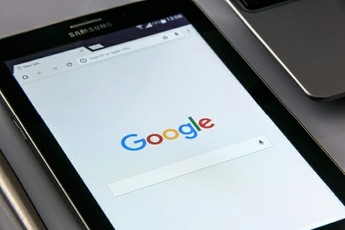 【Google Pay】電子マネー「iD」に対応!
【Google Pay】電子マネー「iD」に対応! ポケットチェンジで海外旅行の余った外貨を電子マネーに交換!使い方は?【設置エリア増設】
ポケットチェンジで海外旅行の余った外貨を電子マネーに交換!使い方は?【設置エリア増設】【iPhone】FeliCaで使える電子マネー
上記の項目では、FeliCaでできることの一つとして”電子マネー”による利用を紹介しました。電子マネーで利用できるとは言っても、すべての電子マネーに対応しているという訳ではありません。
iPhoneのFeliCaで利用できる電子マネーは3つ。”Suica”と”QUICPay”、”iD”になります。Suicaなんかは、すでにカードを所持しているという方も多いのではないでしょうか。
QUICPayとiDも、後払い式の電子マネーサービスとして非常に有名なものです。これらのサービスについての詳細を、下記項目で確認していきましょう。
Suica
まず紹介していくのは”Suica”。この電子マネーは、恐らく多くの方がすでに利用しているサービスなのではないでしょうか。Suicaは電車の改札口やバスの決済時の利用されているのが多い印象があります。
Suicaは交通機関での使用だけでなく、”コンビニ”や”その他店舗”の支払いにも利用できる電子マネーです。プリペイド式の電子マネーのため、度々チャージをする必要もありますが、クレジットカードによるオートチャージでそういった手間もなくなります。
このSuicaをFeliCaで使用することで、より支払いが便利になるかもしれません。Suicaを使っている方は、FeliCaによる利用も検討してみてください。
QUICPay
続いて紹介するのは”QUICPay”。こちらも決済サービスの中でも比較的有名なサービスであり、”後払い式”の電子マネーとして評判です。コンビニはスーパーなどの利用頻度の多い場面なら問題なく使うことができます。
後払い式の電子マネーを利用したいのであれば、QUICPayを視野にいれておくと良いでしょう。しかし、QUICPayとiDでは”対応している店舗”に違いがあるので、事前に対応店舗を確認した上で利用を決めるのが重要かと思います。
対応店舗などのQUICPayの詳細を確認したい方は、下記の公式ページを確認してみましょう。
iD
最後に紹介するFeliCaで使える電子マネーは”iD”です。こちらも上記のQUICPay同様、”後払い式”の電子マネー。前払いタイプのプリペイド式ではなく、後払い式が良いという方にはおすすめのサービスです。
上記でも紹介した通り、QUICPayとは対応している店舗が異なります。基本的にコンビニはスーパーなどには対応しているものの、飲食店などのその他店舗に関しては結構な違いがあるので確認しておくと良いでしょう。
どちらかを利用したい場合は、自分が普段よく利用する店舗で判断しましょう。iDの対応店舗に関しても、下記の公式ページで確認がとれます。下記リンクにアクセスしてみてください。
iPhoneのFeliCaに対応している電子マネーは上記の3つになります。どれも便利な電子マネーではありますが、それぞれで対応している店舗が異なりますので、自分にとってそれが便利なサービスなのかを確認する必要があります。
また、QUICPayに関してはカードだけでなく、”キーホルダー”や”コイン型”の媒体も存在するので、媒体の形はカードやiPhoneだけではないという点も覚えておきたいポイントです。
キャッシュレス化を図る際は、自分にとってどのような形が便利なのかを事前に確認をとりましょう。
 【ApplePay】Suicaの使い方!メリット・デメリットは?
【ApplePay】Suicaの使い方!メリット・デメリットは? 「QUICPay」と「ID」の違いを比較!どちらがいい?
「QUICPay」と「ID」の違いを比較!どちらがいい?【iPhone】FeliCaでできないこと
上記ではFeliCaでできること・利用できる電子マネーについてをそれぞれ紹介しました。FeliCaでできることは、キャッシュレス化が進みつつある現代ではメリットが多いです。しかし、できないこともあります。
この項目では、iPhoneのFeliCaで”できないこと”を紹介していきます。このできないことが、一部ではストレスに感じるといった意見も。iPhoneのFeliCaでできないことを事前に確認しておきましょう。
サードパーティ製アプリが使えない
iPhoneのFeliCaでできないことは、”サードパーティ製アプリの利用・読み取り”です。一般的な決済サービスとして、できないことはこれ一つのみですがこれが”不便”と感じる方が多くいるようです。
サードパーティ製品とは、関連性のない会社が開発したアプリ等の事を指します。具体的に、できないことの何が不便なのか。一例としては、「Wi-FiルーターのNFCタグをかざして読み取れない」などが挙げられます。
できないこととしては仕方のないことのようにも思えますが、読み取れるようになればよりiPhoneは便利になります。しかしこれに関しては、iOS11で改善されているとのこと。iPhoneのFeliCa利用の幅がより広がりつつあるようです。
 サードパーティー製品アプリって何?意外と知らない IT用語の解説
サードパーティー製品アプリって何?意外と知らない IT用語の解説【iPhone】FeliCaの設定方法
iPhoneのFeliCaでできること・できないことを紹介しました。できないことのポイントについては、iOS11で開放がおこなわれるとのことでそこまで大きなデメリットにはなっていないかと思います。
この項目では早速、”iPhoneでFeliCaを利用するための設定方法”を紹介していきたいと思います。FeliCaを利用する際はまず、クレジットカードを登録しましょう。
事前準備としてクレジットカードを用意し、下記で紹介する設定手順を確認しながら登録していきましょう。ぜひご覧ください。
FeliCaでクレジットカードを登録する
iPhoneのFeliCaにクレジットカードを登録する際は、iPhoneの「Apple Pay」を使います。Apple Payにクレジットカードの情報を登録する必要があるのです。手順を確認していきましょう。
iPhone
まずは、iPhoneのホーム画面にある「Wallet」を選択します。Apple Payの右端に、クレジットカードの情報を登録するための「+」マークがあるかと思いますので、そちらをタップで選択してください。
+マークを選択すると、カードの種類が選べるようになります。「クレジットカード/プリペイドカード」を選択して、登録をおこなっていきましょう。この時、カメラ機能が起動します。
iPhoneの場合は、カメラにカードを映すだけでクレジットカードの情報が登録できます。もちろん手動でも登録も可能です。あとは利用規約に同意し、認証コードでの認証作業を終えればOK!クレジットカードの登録は完了となります。
【iPhone】FeliCaの使い方
上記では、iPhoneでFeliCaを利用するための設定方法を紹介しました。上記で記載した設定方法を参考に、無事クレジットカードは登録することができたでしょうか?次は使い方についてを紹介していきます。
iPhoneでのFeliCa利用方法は至って簡単です。使い方の前に、事前に確認しておきたいポイントも存在します。確認しましょう。
まずはNFCチップの位置を確認
使い方の前に、事前にNFCチップの位置を覚えておくとスムーズに支払いが済むと思います。NFCチップはiPhone端末の”カメラの横”にあります。NFCチップの位置を確認した上で、下記の方法でFeliCaを利用してください。
カードリーダーにかざすだけ
使い方は、NFCチップが埋め込まれている箇所を”カードリーダーにかざすだけ”となります。NFCチップの情報を読み取らせることで、支払いが完了するのです。そのため、NFCチップの埋め込み位置の確認は重要です。
NFCチップの位置をカードリーダーにピッとかざせば問題なくiPhoneのFeliCaは使用できるかと思います。場合によっては”指紋印象”が必要となる場合もあるので、そちらを注意点として覚えておく必要があります。
指紋認証が必要な場合
FeliCaを使用する際は、高確率で”指紋認証”が必要な場合が多いです。これは利用する電子マネーの種類によって必要か否かが変わってきます。指紋認証が必要な場合は、iPhoneをかざす時に”ホームボタン”に指をあてながら決済をおこないましょう。
しかし、NFCチップの位置をかざしながら指紋認証を…となるとなかなか”手間”に感じるかと思います。この場合は、利用する電子マネーを意識すると非常に楽になります。
以下項目からは、iPhoneのFeliCa利用で特に便利と言われている”Suica”の詳細についてを紹介していきたいと思います。キャッシュレス化をより便利にするための参考としてご覧ください。
 【iPhone】Apple IDにクレジットカード情報を登録する方法!注意点は?
【iPhone】Apple IDにクレジットカード情報を登録する方法!注意点は?【iPhone】FeliCaはSuicaがあると便利な理由
上記では、iPhoneでFeliCaを使う際の”方法”を紹介しました。具体的な使い方や、チップの位置などは確認できたでしょうか?チップの位置把握と、指紋認証が必要な場合の使い方は押さえておきましょう。
続いては、FeliCaでSuicaがあると便利な理由についてを説明していきたいと思います。iPhoneでFeliCaを利用する際、特に便利と言われている電子マネーは”Suica”です。何故Suicaが便利と言われているのでしょうか?
その理由と、Suicaありの場合とSuicaなしの場合のFeliCa設定方法を紹介していきたいと思います。カード型のSuicaありという方と、Suicaを作ったことがないSuicaなしの方はぜひ確認してみてくだくさい。
Suicaありの場合
FeliCaでSuicaありの場合、どのような点が便利と言われているのでしょうか。その理由は、上記の使い方項目でも説明した”指紋認証”に理由があります。まずはカード形態のSuicaありの場合の設定方法を確認してみましょう。
Suicaありの場合の登録方法は至って簡単で、先ほど紹介した”クレジットカード登録方法”とほぼ同じ流れです。WalletアプリからSuicaの登録をおこなうことができます。しかし、Suicaありの場合は注意したい点があります。
Suicaありの方は、iPhoneに登録してしまうと元々あった”カード”の方のSuicaが利用できなくなってしまいます。その点を注意点としてよく覚えておく必要があるでしょう。
支払い時の指紋認証が不要
Suicaを利用する際は、”指紋認証”をおこないながら決済をする必要がありません。そのため、NFCチップ位置さえ押さえておけば問題なくスムーズかつスピーディーな支払いができるのです。
通常のクレジットカード登録の場合は指紋認証という過程が入り、これが結構手間に感じる人も多いのですが、Suicaであればその過程は省かれます。手間のない支払いをおこないたい方にはぴったりです。
Suicaありの方は、上記の方法で所持していたSuicaをiPhoneに登録してみましょう。あとはiPhoneさえ持っていれば、カードを持っていなくとも特別大きな問題はないはずです。
Suicaなしの場合
Suicaありの場合の登録方法を紹介しました。次は”Suicaなし”の場合の設定方法を紹介していきたいと思います。Suicaなしの方は、「まずカードを作らなければならないの?」と思うかもしれません。
確かに、駅に行けば簡単にSuicaのカードは作成できます。しかしSuicaなしの方は、カードを作成するよりも手っ取り早い、簡単な方法があります。Suicaなしの方は、下記の方法でSuicaを利用しましょう。
Suicaアプリをダウンロードできる
Suicaなしの方は、”Suicaアプリ”をスマホに導入しましょう。Suicaなしの方はアプリに情報を登録することで、Suicaありの方と同じようにSuicaを使うことができます。もちろん、アプリの利用は無料です。
Suicaなしの方は、下記リンクからアプリをダウンロード/インストールしましょう。Suicaカードを作る際にかかる500円も、アプリ登録ならかかりません。SuicaなしでFeliCaを利用してみたいとお考えの方は、Suicaアプリの導入をご検討ください。
 iPhoneでSuicaの使い方!設定方法や注意点も解説!
iPhoneでSuicaの使い方!設定方法や注意点も解説!【iPhone】レジでFeliCaが反応しないときの対処法
上記では、FeliCaでSuicaを利用するのが便利な理由と、Suicaあり・Suicaなしそれぞれの設定方法についてを紹介しました。上記を参考に、ぜひiPhoneでのSuica利用を検討してみてください。
最後に紹介するのは、レジでiPhoneのFeliCaが”反応しない時”の対処法についてです。FeliCaが反応せず、支払いができない時の理由の多くは”NFCチップの位置”が関係してきます。下記で詳細を確認してみましょう。
NFCのチップの位置を確認
レジでFeliCaが反応しない時は、おそらくカードリーダーの位置とiPhoneの”NFCチップ”の位置がズレていることが理由の場合が多いです。もしカードリーダーにかざしても反応しないとなった場合は、一度NFCチップの位置を確認しましょう。
きちんと指紋認証は出来ているか
また、指紋認証が必要な場合は”指紋認証”をうっかり忘れていたということも。NFCチップの位置と指紋認証について確認すれば、この悩みは高確率で解決するでしょう。これらの対処法をとっても反応しない場合は、”故障”などの可能性が考えられます。
その場合は、iPhone端末を修理等で見てもらった方が良いかもしれません。
まとめ
今回の記事では、iPhoneで”FeliCa”を利用する際の設定方法や使い方についてを紹介しました。FeliCaでできること・できないことや、どういった使い方がより便利なのかなどを説明しましたが、参考にはなったでしょうか。
FeliCaやSuicaなどの電子マネーを上手く活用することで、スピーディーな決済が可能となるでしょう。iPhoneユーザーの方はぜひiPhoneでの設定方法・利用方法を確認し、便利に使いこなしていってください。
 【Suica・PASMO夏のコンビニキャンペーン】Amazonギフト券などが当たる!
【Suica・PASMO夏のコンビニキャンペーン】Amazonギフト券などが当たる! Apple Pay、iOS12.3からエクスプレスカード対応拡大でクレジットカード追加か?
Apple Pay、iOS12.3からエクスプレスカード対応拡大でクレジットカード追加か?合わせて読みたい!iPhoneに関する記事一覧
 【iPhone/iPad】ギターアプリのまとめ!超おすすめはこれ!
【iPhone/iPad】ギターアプリのまとめ!超おすすめはこれ! iPhoneのミュージックアプリの使い方!基本・便利機能を解説!
iPhoneのミュージックアプリの使い方!基本・便利機能を解説!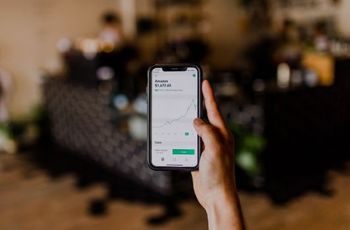 【iPhone】iCloudミュージックライブラリをオンにできないときの対処法!
【iPhone】iCloudミュージックライブラリをオンにできないときの対処法! 【ドコモ】iPhoneの迷惑メールを受信拒否する方法!設定方法を解説!
【ドコモ】iPhoneの迷惑メールを受信拒否する方法!設定方法を解説!






























